Iniciar sesión en Hotmail y otras ayudas
La primera solución que proponemos para acceder a su cuenta de Hotmail (ahora Outlook) es aprovechar el sitio web oficial accesible desde un navegador común (por ejemplo, Chrome, Firefox o Safari) desde un PC con Windows, MacOS o Linux.

Cómo iniciar sesión en Hotmail
- Abra el navegador web predeterminado, vaya a la página de Internet de Outlook y haga clic en Inicio de sesión en la parte superior derecha.
- En la siguiente pantalla, escriba su dirección de correo electrónico, número de teléfono o nombre de usuario de Skype en el campo proporcionado y pulse Siguiente.
- Ahora, escriba su contraseña y marque la casilla en Mantener acceso si desea mantener su cuenta conectada cuando vuelva a iniciar sesión.
- Después de hacer clic en Iniciar sesión, se le dirigirá automáticamente a su correo electrónico que contiene todos los correos electrónicos recibidos y las distintas carpetas disponibles (por ejemplo, Bandeja de entrada, Correo basura, Borradores y Correo enviado).
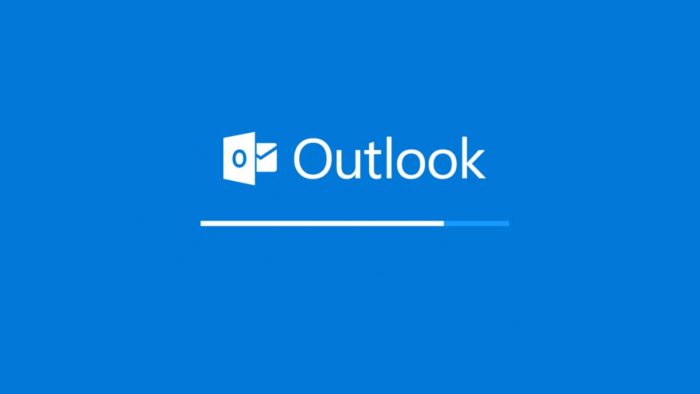
Olvidé la contraseña de Hotmail
Si no recuerda la contraseña de su cuenta de Hotmail presione Olvidó su contraseña y siga el asistente de restablecimiento o use la aplicación Microsoft Authenticator. Este es un nuevo software desarrollado por el gigante de Redmond que le permite usar su smartphone/tablet o iOS Android para acceder a su cuenta personal de Microsoft sin tener que introducir su contraseña cada vez.
Veamos cómo se usa:
- Agarra tu dispositivo Android o iOS y descarga Microsoft Authenticator desde Google Play Store o App Store.
- Una vez finalizada la instalación, abra la aplicación y pulse el signo + situado en el centro (en Android) o Añadir cuenta (en iOS).
- En la siguiente pantalla, pulse en Mi cuenta (o en la cuenta de la empresa o institución educativa según sus necesidades), introduzca su dirección de correo electrónico, teléfono o nombre de usuario de Skype en el campo proporcionado y, a continuación, su contraseña.
- Finalice el proceso de configuración de Microsoft Authenticator pulsando Cerrar.
- Ahora, vuelva a la página anterior, en lugar de elegir He olvidado mi contraseña, haga clic en Usar la aplicación Microsoft Authenticator. Por supuesto, esta opción sólo se puede utilizar si la ha configurado previamente (cuando aún recordaba la clave de acceso).
- Vuelva a su smartphone/tableta Android o iOS y confirme su acceso punteando Aprobar desde la notificación recibida.
Cómo crear correos electrónicos de Hotmail
La solución más fácil para crear correos electrónicos de Hotmail es proceder desde tu computadora. De hecho, al conectarse al sitio web Outlook.com, puede crear nuevos correos electrónicos gratuitos desde varios dominios, incluido @hotmail.com.
Para crear una nueva dirección de Hotmail, conéctese al sitio web oficial de Outlook.com y pulse el botón Crear cuenta gratuita. En la nueva página abierta, escriba la dirección de correo electrónico que desea crear en el campo Nueva dirección de correo electrónico y, a continuación, haga clic en el icono de la flecha hacia abajo situado junto a @outlook.com, seleccione la opción Hotmail.com y pulse el botón Siguiente.
Ahora, introduzca la contraseña que desea asociar con su dirección de correo electrónico en el campo Crear una contraseña, teniendo en cuenta que debe tener al menos 8 caracteres de longitud y debe incluir al menos dos elementos, incluyendo letras mayúsculas, minúsculas, números y símbolos. Si desea recibir correos electrónicos promocionales de Microsoft, marque la opción Enviar mensajes promocionales de Microsoft y haga clic en el botón Siguiente.
En la pantalla Crear cuenta, introduzca sus datos en los campos Nombre y Apellido, pulse el botón Siguiente y especifique su país de residencia a través del menú desplegable bajo País/zona geográfica, indique su fecha de nacimiento a través de los menús desplegables Día, Mes y Año y pulse el botón Siguiente.
Para verificar su identidad, introduzca el código de verificación que aparece en la pantalla en el campo, introduzca los caracteres que ve: en caso de problemas con la pantalla, haga clic en el botón Nuevo para obtener un nuevo código o Audio para escuchar el código de verificación. A continuación, haga clic en el botón Siguiente y listo.
Configurar una cuenta de Hotmail
Como último paso, sólo tiene que personalizar su buzón de correo: en la nueva página de bienvenida que se le mostrará, haga clic en el icono de la flecha de la derecha, establezca el idioma y la zona horaria a adoptar, a través de sus menús desplegables, y haga clic de nuevo en el icono de la flecha de la derecha. En la página Hacerlo especial con un tema, elija el tema gráfico que desea utilizar para su buzón de correo seleccionando el que le interese (puede ver una vista previa del mismo en la parte superior).
En la pantalla Agregar su firma, puede introducir su propia firma, que se mostrará automáticamente en segundo plano en todos los mensajes enviados: seleccione la entrada Personalizada para introducir su firma; de lo contrario, haga clic en la opción Predeterminado (para utilizar la firma de Outlook Sent), Office (con su nombre, apellidos y nombre de la empresa) o Deshabilitar para no utilizar ninguna firma.
Para completar la configuración, haga clic en el icono de la flecha que apunta hacia la derecha, espere a que aparezca la barra debajo de la palabra Estamos casi al 100% y, en la página [nombre], la configuración habrá terminado, pulse el botón Inicio para finalizar el procedimiento y acceder a su buzón de Hotmail.
Después de completar la creación de su dirección de correo electrónico con el dominio @hotmail.com, debe saber que puede leer los mensajes recibidos y enviar nuevos mensajes de correo electrónico iniciando sesión en Outlook.com desde su explorador o utilizando uno de los programas de administración de correo que se instalarán en su equipo. En este caso, mis guías sobre cómo configurar Outlook y los programas de correo electrónico pueden ser útiles.
Cambiar contraseña de Hotmail
Si necesita cambiar la contraseña de su cuenta de Hotmail y puede recordar la última clave de acceso que utilizó para acceder al servicio, el primer paso es iniciar sesión en el sitio web de administración de cuentas de Microsoft haciendo clic aquí.
A continuación, haga clic en el botón Iniciar sesión en Microsoft situado en el centro y rellene los campos mostrados, introduciendo su dirección de correo electrónico y la contraseña asociada, y pulse de nuevo el botón Iniciar sesión.
Tenga en cuenta que si ha activado la verificación de dos pasos en su cuenta, también debe proporcionar un método de validación de su identidad, es decir, debe recibir un código de seguridad en el número de teléfono móvil que enlazó a su cuenta o en su dirección de correo electrónico alternativa.
Si primero quieres cambiar la contraseña de tu cuenta a una nueva, se supone que tienes todas las herramientas que necesitas para acceder al servicio de correo electrónico. A continuación, según el método de verificación que seleccione (SMS a [número de teléfono], Correo electrónico a [dirección de correo electrónico], por ejemplo), compruebe su bandeja de entrada o teléfono móvil e introduzca el código que recibió por correo electrónico o SMS en el campo de la pantalla del sitio web de Microsoft y haga clic en Verificar.
Si no desea introducir el código en cuestión en el futuro, cada vez que desee realizar cambios en su cuenta desde su ubicación, marque la casilla No volver a mostrar este mensaje en su dispositivo.
Espere unos momentos a que se cargue la página de su cuenta, luego haga clic en el elemento Seguridad en la parte superior de la pantalla y, en la pantalla siguiente, haga clic en el botón Cambiar contraseña. A continuación, vuelva a introducir la contraseña de su cuenta, por motivos de seguridad, y haga clic en Iniciar sesión para continuar.
Una vez hecho esto, utilice los siguientes campos de texto que se le muestran para escribir su contraseña antigua y nueva contraseña en los cuadros Contraseña actual, Contraseña nueva y Confirmar contraseña, y luego haga clic en el botón Guardar en la parte inferior de la página para completar el cambio.
Si lo desea, también puede marcar la casilla La contraseña debe cambiarse cada 72 días para que, una vez transcurrido el período de tiempo especificado, expire la contraseña elegida, y necesariamente debe cambiarse por una nueva. Fácil, ¿verdad?
Recuperar cuenta de Hotmail
Si necesita recuperar su cuenta de Hotmail porque ya no recuerda la palabra clave asociada a su cuenta, el procedimiento que debe seguir es otro. En ese caso, el primer paso que debe dar es iniciar sesión en la sección de restablecimiento de contraseña del sitio web de Microsoft haciendo clic aquí.
A continuación, escriba la dirección de correo electrónico de la cuenta que desea recuperar en el campo de texto que aparece y haga clic en Siguiente. Ahora, basado en los medios de que dispone y, dependiendo de la información que haya asociado previamente con su cuenta de Hotmail, debe verificar su identidad. A continuación, elija entre recibir un mensaje de correo electrónico con un código para restablecer la contraseña a la dirección de correo electrónico secundaria (Correo electrónico a [dirección de correo electrónico]) o recibir un código de verificación por SMS (SMS a [número de teléfono]).
A continuación, marque la casilla situada junto a la opción que prefiera, haga clic en Siguiente, escriba el inicio de la dirección de correo electrónico secundaria o el final de su número de móvil (según el método de recuperación que haya elegido) y continúe haciendo clic en Enviar código.
En este punto, si ha elegido recibir el código para verificar su identidad por correo electrónico en la dirección de correo electrónico secundaria, inicie sesión en la dirección de correo electrónico secundaria y abra el mensaje recibido de Microsoft para tomar nota de ello. Si, por el contrario, ha optado por recibir el SMS, espere unos instantes a que Microsoft le envíe el mensaje que contiene el código a su número de teléfono móvil.
¿Ha descargado y configurado previamente la aplicación Microsoft Authenticator en su Smartphone o tableta Android o iOS? Puede utilizar este último para verificar su identidad y así poder cambiar su contraseña de Hotmail. Para ello, simplemente seleccione la opción en cuestión como método de verificación de identidad. A continuación, introduzca el código de verificación que recibió en el sitio web de Microsoft y haga clic en el botón Siguiente. Si la verificación de dos pasos está activa, tendrá que verificar su identidad por segunda vez.
Si ya tiene un código de verificación, seleccione la opción Ya tengo un código en la pantalla de selección del método para la verificación de identidad, escriba el código que tiene en el campo de texto Código y haga clic en Siguiente.
Después de eso, escriba la nueva contraseña que desea utilizar para su cuenta de Hotmail en los campos Nueva contraseña y Confirmar contraseña y haga clic en el botón Siguiente para completar el proceso.
No puede pasar la verificación de dos pasos de ninguna manera, porque no puede acceder a su dirección de correo electrónico o número de teléfono alternativo? No te preocupes. Seleccione la opción No tengo ninguna de estas informaciones en el menú para elegir el método de confirmación de identidad y haga clic en el botón Siguiente.
¿Tienes un código de recuperación para tu cuenta? Si es así, introdúzcalo en el campo Código de recuperación que aparece en la pantalla y pulse el botón Utilizar código de recuperación en la parte inferior.
Si, por otro lado, no tiene un código de recuperación en el botón No y, en la nueva página web que se le mostrará en este momento, introduzca una dirección de correo electrónico alternativa en el campo situado debajo del elemento ¿Dónde podemos ponernos en contacto con usted? para que Microsoft pueda ponerse en contacto con usted y verificar su identidad. Luego vaya más allá del captcha, ingresando los códigos que aparecen en la pantalla en el campo de texto de abajo; finalmente, presione el botón Siguiente ubicado en la parte inferior.
Ahora ingrese a su cuenta de correo electrónico alternativo, abra el mensaje que recibió de Microsoft e ingrese, en el campo de texto que aparece en su pantalla, el código de verificación de identidad que se le dio. A continuación, haga clic en Verificar y siga las instrucciones que se le han dado para restablecer su contraseña.
Se le pedirá que confirme su identidad respondiendo a algunas preguntas sobre la creación de su cuenta. Además, para recuperar la posesión de su cuenta, es posible que se le pida que responda a la pregunta de seguridad si la ha configurado.
¿Como entrar en Hotmail?
Para entrar a Hotmail debes completar el inicio de sesión desde la web oficial





cuál es el justificativo para complicar innecesariamente el ingreso al correo hotmail?